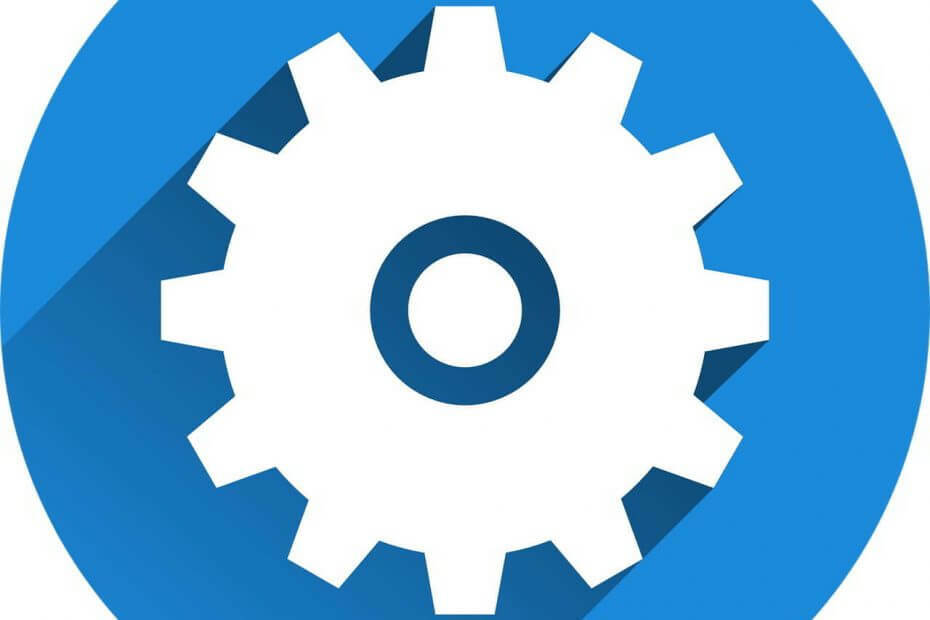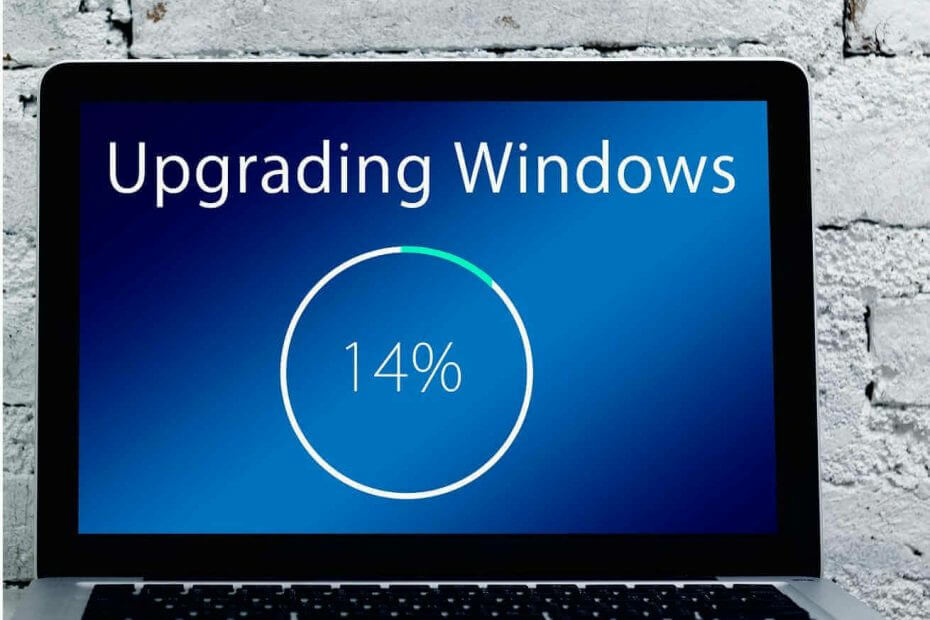- El error 0x8000ffff aparece principalmente cuando intenta realizar una actualización estándar o actualizar algunas funciones o aplicaciones de Windows en la Tienda.
- El primer paso en esta situación es realizar un análisis completo de la computadora.
- Con el software de reparación del sistema, puede corregir la falla de Windows al instalar la siguiente actualización con el mensaje de error 0x8000ffff.
- Si el error aún está presente, es posible que desee considerar crear una nueva cuenta de usuario o actualizar su instalación de Windows.

Con Windows 10 y 11, las actualizaciones se han vuelto esenciales para el uso diario de la computadora. Para lograr la máxima seguridad y un trabajo fluido, Microsoft crea nuevas compilaciones basadas en los comentarios de Información privilegiada de Windows.
Sin embargo, con muchas características nuevas, es posible que tenga uno o dos problemas adicionales. El error 0x8000ffff aparece principalmente cuando intenta realizar una actualización estándar o actualizar algunas funciones o aplicaciones en la Tienda Windows.
Además, puede aparecer después de la restauracion del sistema. Por lo tanto, si enfrenta este problema de actualización, hemos preparado algunas soluciones para que lo resuelva.
¿Qué significa el error de actualización 0x8000ffff en Windows 10?
Hay diferentes causas de este error. La mayoria de las veces, ocurre debido a una infeccion de virus o controladores defectuosos. O tal vez solo una aplicación defectuosa.
El error 0x8000ffff puede ser problemático y evitar que instale actualizaciones en su PC.
Hablando de errores de actualización, aquí hay algunos problemas informados por los usuarios:
- Windows no pudo instalar la siguiente actualización con el error 0x8000ffff: Esta es una variación del error original y, si lo encuentra, asegúrese de probar todas nuestras soluciones.
- 0x8000ffff Windows 7: Este error puede aparecer en versiones anteriores de Windows, e incluso si no usa Windows 10, debería poder aplicar la mayoría de nuestras soluciones a su sistema operativo.
- 0x8000ffff Actualización de Windows / 0x8000ffff Actualización de Windows 11: Esto indica que hay problemas de actualización de Windows 10. Por lo general, después de una actualización de Windows, este problema bloquea la Tienda Windows.
Independientemente de la variación o la causa, le mostraremos algunas de las mejores soluciones.
¿Cómo solucionar el código de error 0x8000ffff en Windows Update?
- ¿Qué significa el error de actualización 0x8000ffff en Windows 10?
- ¿Cómo solucionar el código de error 0x8000ffff en Windows Update?
- 1. Repara tu PC con software especializado
- 2. Escanee su PC con Windows Security o software antimalware de terceros
- 3. Verifique la integridad de los archivos con la herramienta SFC
- 4. Establezca la fecha y la hora correctas e inicie sesión como administrador
- 5. Restablecer caché de la tienda
- 6. Arranque en modo seguro con funciones de red
- 7. Eliminar aplicaciones problematicas
- 8. Crea una nueva cuenta de administrador
- 8.1 Crear cuenta
- 8.2 Convertir cuenta en administrador
- 9. Realice una actualización en el lugar
- ¿Por qué Windows 10 no se actualiza?
1. Repara tu PC con software especializado
Si tiene problemas con el error de descarga 0x8000ffff, el problema puede deberse a la corrupción del sistema. Aquí es donde Restoro puede ser útil.

El software puede reparar y reconstruir Windows, corrigiendo así de manera eficiente muchos errores. Por ejemplo, Restoro también puede reparar daños causados por malware y reemplazar o restaurar archivos DLL perdidos o dañados.
Si tiene problemas con errores, bloqueos o ralentizaciones, Restoro es la forma más sencilla y rápida de solucionar esos problemas, así que asegúrese de probarlo.
Otras excelentes caracteristicas:
- Facil de usar
- automatizado
- Puede corregir bloqueos, ralentizaciones y varios errores.
- Puede restaurar archivos DLL eliminados o danados

Restaurante
Para corregir el error 0x8000ffff y otros errores de Windows que pueden aparecer, sugerimos usar Restoro.
2. Escanee su PC con Windows Security o software antimalware de terceros
- Presione la tecla ventanas, escribano seguridad de ventanas y seleccione la aplicación seguridad de ventanas.

- Haga clic en Protección contra virus y amenazas.

- Seleccionar Opciones de escaneo.

- Haga clic en Escaneo completo y haga clic en el boton Escanear ahora.

El primer paso en esta situación es realizar un análisis completo. Después de eso, puede usar Windows Defender o un software de terceros.
Aunque Windows Defender es un antivirus sólido, las herramientas antivirus de terceros pueden ofrecer ciertas funciones de las que carece Windows Defender.
Si está buscando un nuevo software antivirus, tenemos que recomendarle ESET Internet Security .
⇒ ESET Internet Security
3. Verifique la integridad de los archivos con la herramienta SFC
- Haga clic con el botón derecho en Inicio y abra Símbolo del sistema (Administrador). Si el Símbolo del sistema no está disponible, también puede usar PowerShell (Administrador).

- En la línea de comando escriba el siguiente script y presione Ingresar.
sfc /escanear ahora
- La herramienta escaneará y reparará todos los archivos dañados.
Si un escaneo SFC no soluciona su problema, o si no puede iniciar un escaneo SFC, debería intentar realizar un escaneo DISM reducido el siguiente script:
DISM /En línea /Imagen de limpieza /RestoreHealth/
El análisis DISM puede tardar unos 20 minutos, a veces más, así que tratar de no interferir ni interrumpirlo.
Una vez que finalice el escaneo DISM, verifique si el problema está resuelto. De lo contrario, o si no pudo ejecutar un escaneo SFC antes, asegúrese de intentar volver a ejecutar el escaneo SFC.
A veces, los archivos del sistema pueden corromperse debido a infecciones de virus o incluso a razones no aparentes, y es posible que encuentre el error de descarga 0x8000ffff.
- ExitLag No Funciona: 3 Métodos Para Volver a Conectar
- 7 Soluciones Para el Error 0x80070005 de Microsoft Store
- Solución: Mi Carpeta de Descargas No Responde [Windows 10]
- Qué Hacer si Windows 11 No Reconoce el Control de PS4
- Qué Hacer si el Teclado Sigue Escribiendo Automáticamente
- 6 Tips Para Cuando Opera GX No se Abre [o se Abre y se Cierra]
- 6 formas de corregir la instruccion en la memoria referenciada 0x00007ff
- 5 Tips Para Arreglar la Falta de Señal HDMI en tu Dispositivo
- Cómo Descargar e Instalar Safari en Windows 11 Fácilmente
- 3 Soluciones Para el Error Referencia por Puntero en Windows 11
- El Mejor Navegador Para Xbox [Xbox One, Series X]
- Solución: No Puedo Iniciar Sesión en Xbox [Windows 10]
4. Establezca la fecha y la hora correctas e inicie sesión como administrador
- Haga clic derecho en el reloj en la esquina inferior derecha y seleccione Ajustar fecha/hora.

- Ahora ubique la opción Establecer hora automáticamente, desactívela, espere unos segundos y gírela nuevamente.

Una fecha u hora configurada incorrectamente puede causar muchos problemas, especialmente con la Tienda Windows y sus aplicaciones específicas. Por lo tanto, configure una fecha y horas válidas para actualizar las aplicaciones y evitar el error.
Después de hacer eso, su fecha y hora se actualizarán. Puede ajustar manualmente la fecha y la hora desde esta ventana si lo desea.
Una vez que se corrija su fecha, intente realizar la actualización nuevamente y verifique si el error 0x8000ffff aún está allí.
5. Restablecer caché de la tienda
- Presione la tecla ventanas + R.
- En el campo de texto, escriba WSReset.exe y ejecútelo.

- Esto debería borrar el caché de Microsoft Store.
Después de borrar el caché, debería poder instalar/actualizar aplicaciones sin el error 0x8000ffff.
6. Arranque en modo seguro con funciones de red
- Ve a Inicio y abre Configuración.
- elia Actualización y seguridad.

- Haga clic en recuperacion, luego haga clic en Reiniciar ahora en Inicio avanzado.

- Después de que su PC se reinicie, seleccione Solucionar problemas para abrir Opciones avanzadas.

- elia Configuración de inicio.

- Haga clic en Reiniciar.
- Después del reinicio, elija Habilitar modo seguro con funciones de red.

- Ahora puede probar y actualizar el sistema/aplicación.
Si algunos controladores o funciones de Windows se instalan incorrectamente, pueden interferir con una secuencia de actualización.
Le recomendamos que intente iniciar la pc en modo seguro con funciones de red e intención de actualizar. Después de eso, el error de descarga 0x8000ffff debería desaparecer.
7. Eliminar aplicaciones problematicas
Para desinstalar una aplicación problemática, recomendamos utilizar un software de desinstalación. Si no está mejorado, el software de desinstalación es una aplicación única que puede eliminar cualquier programa de su PC.
Además de eliminar la aplicación seleccionada, estas herramientas eliminarán todos los archivos y entradas de registro asociados.
Como resultado, no quedará ningún archivo sobrante que pueda interferir con su sistema.
Existen muchas aplicaciones de desinstalación excelentes, peroDesinstalador de IObit es el mejor, así que siéntete libre de probarlo.
Una vez que elimine la aplicación problemática, verifique si el problema está resuelto.
8. Crea una nueva cuenta de administrador
8.1 Crear cuenta
- Presiona la tecla ventanas + I para abrir la aplicacion Configuración.
- Ahora navegue a la sección cuentas.

- En el menú de la izquierda, seleccione Familia y otras personas, y en el panel derecho, seleccione Agregar a otra persona a esta PC.

- Seleccionar No tengo la información de inicio de sesión de esta persona.

- Ahora se le pedirá que crea una nueva cuenta de Microsoft. Elija la opcion Agregar un usuario sin una cuenta de Microsoft.

- Introduzca el nombre de usuario deseado y haga clic en siguiente.

Ahora necesita convertir su nueva cuenta a la cuenta de administrador. Esto es bastante simple, y necesitas hacer lo siguiente:
8.2 Convertir cuenta en administrador
- En la aplicación Configuración, vaya a Cuentas.

- Haz clic en Familia y otras personas. A continuación seleccione la nueva cuenta de usuario en la sección Otras personas y haga clic en Cambiar tipo de cuenta.

- Seleccionar tipo de cuenta es Administrador y haga clic en Aceptar.

Ahora cierre la sesión de su cuenta actual y cambie a la nueva cuenta. Después de hacer eso, intente actualizar nuevamente.
A veces puede aparecer el error 0x8000ffff debido a su cuenta de usuario.
Si su cuenta de usuario está dañada o no tiene privilegios administrativos, no podrá actualizar su Windows.
9. Realice una actualización en el lugar
- Descarga la herramienta de creacion de medios del sitio web de Microsoft y ejecútela.
- Seleccionar Actualizar esta PC ahora, haga clic en siguiente y mientras su PC prepara los archivos necesarios.

- Ahora elige Descargar e instalar actualizaciones (recomendado), haga clic en siguiente y espere a que finalice el proceso.

- Siga las instrucciones hasta llegar a la pantalla Listo para instalar. Luego, seleccione Cambiar qué conservar.
- elia Conservar archivos y aplicaciones personales y haga clic en siguiente.
- Siga las instrucciones en pantalla para completar la configuración.
Una vez finalizada la instalación, tendrá instalada la última versión de Windows con todas las actualizaciones necesarias.
Si otras soluciones no funcionan, su única opción podría ser realizar una actualización en el lugar.
Si lo hace, obligará a Windows 10 a actualizarse a la última versión manteniendo todos sus archivos y aplicaciones.
¿Por qué Windows 10 no se actualiza?
Hay algunas causas, pero las más comunes incluyen:
- Entradas de registro dañadas
- Archivos del sistema perdidos o danados
- Aplicacion problematica de la Tienda Windows
- Controladores defectuosos o desactualizados
- acceso limitado
- Infección de software malicioso
Usando las soluciones que hemos sugerido, debería poder resolver cualquier problema de actualizaciones fallidas en su computadora.
Eso es todo por este artículo; no debería haber resuelto con éxito el código de error 0x8000ffff en Windows 10 y 11.
Estas fueron nuestras posibles soluciones para su problema. Ciertamente esperamos que los encuentre útiles. Tenga en cuenta que no hemos escrito estas soluciones en ningún orden en particular.
Díganos en la sección de comentarios si tiene soluciones adicionales o preguntas relacionadas.